Hoy en Radioacktiva
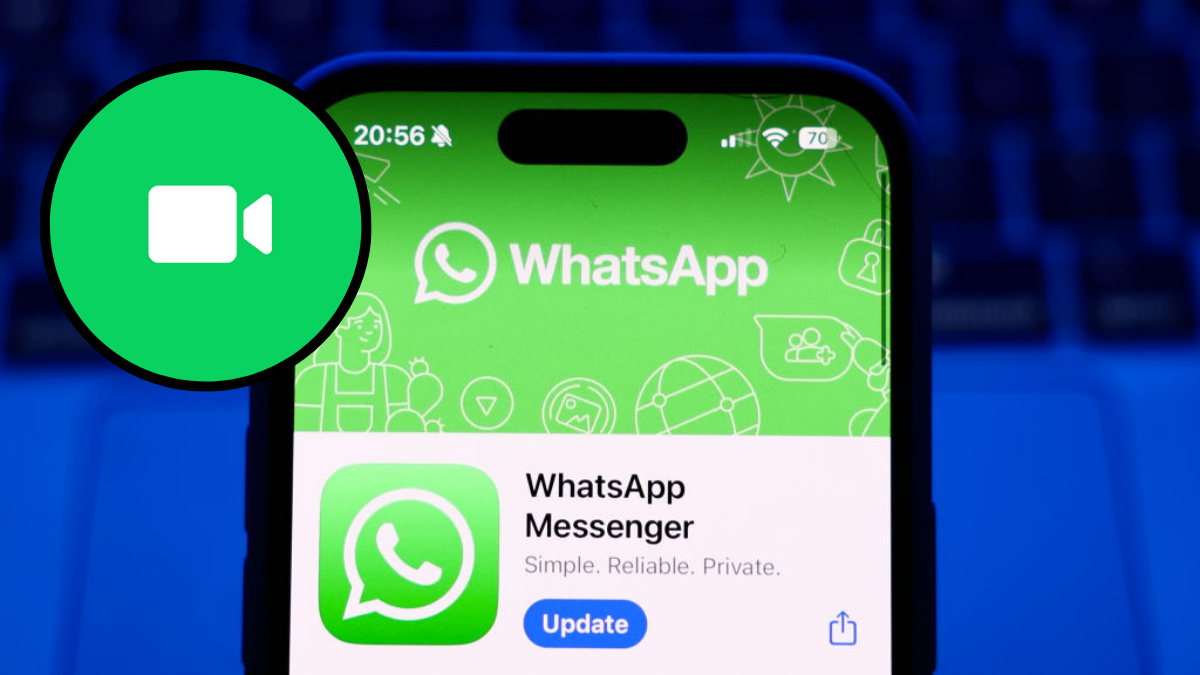
WhatsApp es una de las aplicaciones de mensajería instantánea más usadas a nivel mundial. Por eso, la aplicación de Meta trabaja para brindarle una mejor experiencia a sus millones de usuarios, lanzando nuevas actualizaciones, herramientas y funciones.
Al respecto, recientemente WhatsApp lanzó la función de compartir pantalla en las videollamadas de los usuarios. Esta nueva herramienta está disponible para teléfonos con sistema operativo Android o iOS.
Le puede interesar: La nueva función de WhatsApp que le permitirá saber si un usuario cambió de nombre
Esta nueva herramienta permite compartir pantalla mientras un usuario está haciendo una videollamada con otro contacto; la función es similar a la que tienen plataformas como Teams, Zoom Meet o FaceTime.
Tal como funciona en dichas plataformas, los usuarios podrán hacer una videollamada por WhatsApp y mostrar la pantalla de su celular, ya sea para compartir información, fotos, imágenes o navegar en internet mientras la otra persona observa.
La herramienta de compartir pantalla estará disponible en todas las videollamadas, sin importar la cantidad de participantes que esta tenga. Actualmente, WhatsApp permite un máximo de 32 personas en una misma videollamada.
Mire también: El drástico cambio que se viene en las llamadas de WhatsApp; muchos lo esperaban
Para compartir pantalla en una videollamada por WhatsApp solo debe seguir los siguientes pasos:
MÁS SOBRE:
Text
Text